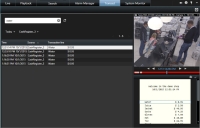XProtect Smart Client 中的工作區
XProtect Smart Client 隨附一組專用標籤,便於您執行每日監視工作。其中一些標籤是標準的,而其他標籤要求 XProtect 附加元件。
最後,某些標籤透過 MIP SDK![]() Milestone Integration Platform 軟體開發套件的簡稱。 自製,並特定於您的 XProtect VMS 系統。取決於 MIP SDK 的功能未記錄在目前的手冊中。
Milestone Integration Platform 軟體開發套件的簡稱。 自製,並特定於您的 XProtect VMS 系統。取決於 MIP SDK 的功能未記錄在目前的手冊中。
標準標籤 (概觀)
- 即時標籤用於檢視即時視訊。另請參閱实时选项卡(已解释)
- 播放標籤用於檢視錄影視訊。另請參閱播放选项卡(已解释)
- 搜尋標籤用於對視訊和中繼資料進行進階搜尋。另請參閱“搜索”选项卡(已解释)
- 警報管理器標籤用於調查和管理警報。另請參閱 (參閱警报管理器选项卡(已解释)
- 系統監視器標籤用於檢視系統資訊。另請參閱 (參閱系统监视器选项卡(已解释)
如果某些標籤無法使用,那是因為您沒有存取所有這些標籤所需的權限。
附加元件標籤 (概觀)
- 存取控制標籤用於控制您的存取控制系統和相關攝影機。另請參閱访问控制选项卡(已解释)
- LPR 標籤用於透過車牌識別車輛,並調查 LPR 相關事件。另請參閱LPR 选项卡(已解释)
- Transact 標籤用於監視和調查與相關視訊串流結合的交易資料。另請參閱Transact 选项卡(已解释)
這些標籤只有在您已獲得以下授權方為可見:
- XProtect Transact
- XProtect LPR
- XProtect Access
所有標籤 (詳細)
实时选项卡(已解释)
在即時標籤中,您可以檢視即時視訊,並使用語音、輪跳功能![]() 用於在 XProtect Smart Client 的檢視中輪流顯示多部攝影機視訊的特定位置。、焦點框
用於在 XProtect Smart Client 的檢視中輪流顯示多部攝影機視訊的特定位置。、焦點框![]() 用於在 XProtect Smart Client 檢視中檢視放大和/或高畫質攝影機影像的特定位置。、Matrix
用於在 XProtect Smart Client 檢視中檢視放大和/或高畫質攝影機影像的特定位置。、Matrix![]() 一个集成到某些监控系统的产品,可在远程计算机上启用对实时摄像机视图的控制,以进行分布式查看。可檢視 Matrix 觸發視訊的電腦稱為 Matrix 接收端。、智慧地圖
一个集成到某些监控系统的产品,可在远程计算机上启用对实时摄像机视图的控制,以进行分布式查看。可檢視 Matrix 觸發視訊的電腦稱為 Matrix 接收端。、智慧地圖![]() 一種地圖功能,利用地理資訊系統將監視系統的裝置 (例如攝影機和麥克風)、建築和地形元件視覺化,在現實世界的影像中的精確位置上呈現。利用此功能呈現各項元件的地圖,稱為智慧地圖。、PTZ 控制(PTZ)、數位變焦、獨立播放及其他功能。
一種地圖功能,利用地理資訊系統將監視系統的裝置 (例如攝影機和麥克風)、建築和地形元件視覺化,在現實世界的影像中的精確位置上呈現。利用此功能呈現各項元件的地圖,稱為智慧地圖。、PTZ 控制(PTZ)、數位變焦、獨立播放及其他功能。
在这里,您还可以进入设置模式,在该模式下您可以为摄像机和其他类型的内容设置视图。
播放选项卡(已解释)
在播放选项卡上,您可以通过播放视频来调查已记录的视频,从任何摄像机或视图启动搜索,然后通过导出证据来记录发现的结果。为了防止证据从数据库中被删除,您还可以为记录的视频添加证据锁。
时间轴为您提供了浏览记录视频和跳转到特定日期和时间的高级功能。
您还可以:
- 在连接了选定的 Milestone 监控系统的情况下,监听音频
- 如果您的 XProtect VMS 支援智慧地圖
 一種地圖功能,利用地理資訊系統將監視系統的裝置 (例如攝影機和麥克風)、建築和地形元件視覺化,在現實世界的影像中的精確位置上呈現。利用此功能呈現各項元件的地圖,稱為智慧地圖。,您可以在易於導覽的地理介面中存取系統中的攝影機。
一種地圖功能,利用地理資訊系統將監視系統的裝置 (例如攝影機和麥克風)、建築和地形元件視覺化,在現實世界的影像中的精確位置上呈現。利用此功能呈現各項元件的地圖,稱為智慧地圖。,您可以在易於導覽的地理介面中存取系統中的攝影機。 - 使用焦點框
 用於在 XProtect Smart Client 檢視中檢視放大和/或高畫質攝影機影像的特定位置。、數位變焦或輪跳功能
用於在 XProtect Smart Client 檢視中檢視放大和/或高畫質攝影機影像的特定位置。、數位變焦或輪跳功能 用於在 XProtect Smart Client 的檢視中輪流顯示多部攝影機視訊的特定位置。、導覽魚眼鏡頭
用於在 XProtect Smart Client 的檢視中輪流顯示多部攝影機視訊的特定位置。、導覽魚眼鏡頭 一种允许创建和观看 360º 全景图像的镜头。影像、列印影像等
一种允许创建和观看 360º 全景图像的镜头。影像、列印影像等
“搜索”选项卡(已解释)
在搜索选项卡上,您可以搜索视频管理软件![]() 監視系統上定義的事件,可在 XProtect Smart Client 中觸發警報。如果组织使用该功能,触发的警报将显示在包含警报列表或地图的视图中。系统中可用的不同类型的数据。 这包括:
監視系統上定義的事件,可在 XProtect Smart Client 中觸發警報。如果组织使用该功能,触发的警报将显示在包含警报列表或地图的视图中。系统中可用的不同类型的数据。 这包括:
- 一般的视频记录
- 具有移动的记录
- 具有选定区域内的移动的记录
- 书签
- 人员
- 车辆
- 具有警报的视频记录
- 具有事件的视频记录
對於每個搜尋類別,您可以套用篩選以縮小搜尋範圍。
根据搜索结果,可以使用多个操作。 如需更多資訊,請參閱可從搜尋結果中執行的動作 (概觀)。
系统监视器选项卡(已解释)
在系统监视器选项卡中,您可以直观地看到系统服务器、摄像机、其他设备和运行 XProtect Smart Client 计算机的当前状态总览。
預設的動態磚代表錄影伺服器、所有伺服器、容錯移轉伺服器和所有攝影機。系统管理员指定拼贴图及每种状态的阈值。
以下是对所用颜色的描述:
- 绿: 正常状态。所有方面运行正常
- 黄:警告状态。至少一个监视参数高于为正常状态定义的值
- 红色: 临界状态。至少一个监视参数高于为正常和警告状态定义的值
如果拼贴图更改颜色,并且您想要确定是哪个服务器或参数导致颜色更改,请单击拼贴图。这将在屏幕底部打开概览。单击详细信息按钮了解导致状态改变的原因的信息。
如果拼贴图显示警告标志,则您监视的其中一个服务器或摄像机的数据收集器可能未在运行。如果将鼠标放置在拼贴图上,系统将显示您最后一次为相关拼贴图收集数据的时间。
访问控制选项卡(已解释)
在访问控制选项卡上,您可以通过搜索和筛选来调查访问控制事件,并查看相关的视频录像和访问控制数据。您还可以监视门状态、调查持卡人和创建报告。
可将访问控制选项卡拖动到其自己的单独浮动窗口,同时将主窗口保持在背景中以同时观看多个视图。也可以对列进行排序,并将列拖动到不同的位置。
您可以对与以下项目相关的数据进行搜索、筛选、排序和检查:
- 事件:使用时间标记、事件类型、关联门或访问控制单元及持卡人名称(如果可用)来记录事件。如果您的 XProtect VMS 系統與多個存取控制系統整合,則清單會從觸發事件的存取控制系統顯示。
- 门:列出每个访问控制系统中的门、访问点和其他访问控制单元,以及它们当前的状态
- 持卡人:列出每个访问控制系统中的持卡人及其详细信息
视您的访问控制系统而定,您可能能够通过右上角的访问控制管理按钮连接到访问控制系统应用程序,以便执行诸如指定访问权限或管理持卡人等操作。
LPR 选项卡(已解释)
在 LPR 选项卡上,您可以从所有 LPR 摄像机着手调查 LPR![]() “牌照识别”的简称。 事件,并查看相关视频录像和牌照识别数据。使比对列表保持更新,并创建报告。
“牌照识别”的简称。 事件,并查看相关视频录像和牌照识别数据。使比对列表保持更新,并创建报告。
该选项卡包括 LPR 事件列表以及用于预览与单个 LPR 事件关联的视频的 LPR 摄像机预览。在预览下方,会显示牌照以及与该牌照相关联的牌照匹配列表中的详细信息。
可以根据时期、国家/地区模块、LPR 摄像机或牌照匹配列表来筛选事件列表。使用搜索字段搜索特定的牌照编号。在默认情况下,该列表会显示最近一小时的 LPR 事件。
可以指定相关事件并将其导出为 PDF。
可使用牌照匹配列表功能对现有匹配列表进行更新。